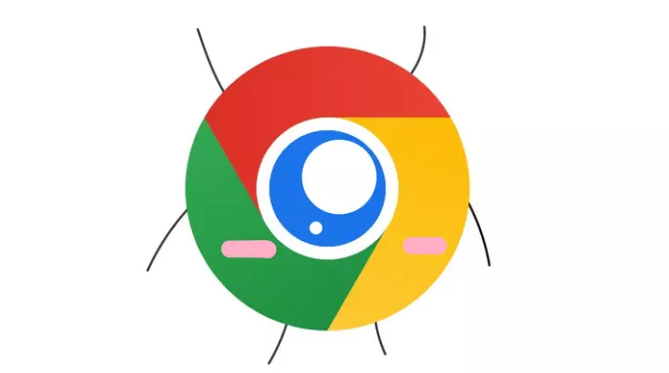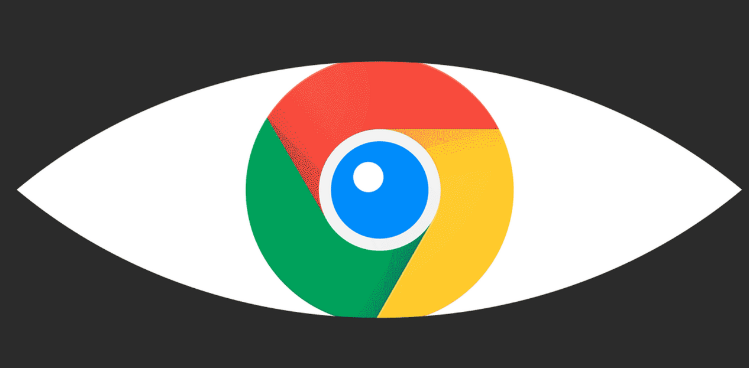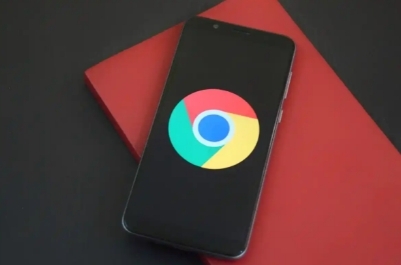您的位置:首页 > Chrome浏览器关闭网站通知权限设置教程
Chrome浏览器关闭网站通知权限设置教程
时间:2025-07-15
来源:Chrome浏览器官网
详情介绍

1. 直接关闭通知:打开谷歌浏览器,点击右上角的菜单按钮(通常是三个垂直点或三条横线),选择“设置”。在设置界面中,向下滚动直到找到“高级”部分,并点击“显示高级设置”或类似的选项。在高级设置中,继续向下滚动,找到“隐私设置”下的“内容设置”。在内容设置页面中,找到“通知”部分,选择“不允许网站显示通知”,以直接关闭所有网站的通知。
2. 询问模式:若希望Chrome在网站尝试显示通知时询问,可在“通知”部分选择“当网站要显示通知时询问您”。这样,每次有网站尝试发送通知时,Chrome都会弹出一个提示框,让你决定是否允许该网站显示通知。
3. 修改默认设置:如果某些网页因设置改变而无法正常显示通知(如崩溃通知),可回到“通知”部分,根据需要重新调整设置。
继续阅读